第在深度学习中,学会制作自己的数据集然后进行模型训练是一个很重要的步骤,这里教大家下载安装使用两种制作自己的数据集的标注工具labelimg和labelme。
前言
首先简单介绍一下这两种工具,labelimg工具主要用于在目标检测,而 labelme工具图像分割领域制作自己的数据集,我们可以用labelimg用于制作自己的数据集训练像YOLOv3和YOLOv4目标检测模型,而用labelme可以自己制作像MaskRCNN模型做图像分割训练需要的数据集。
目标检测如下图:
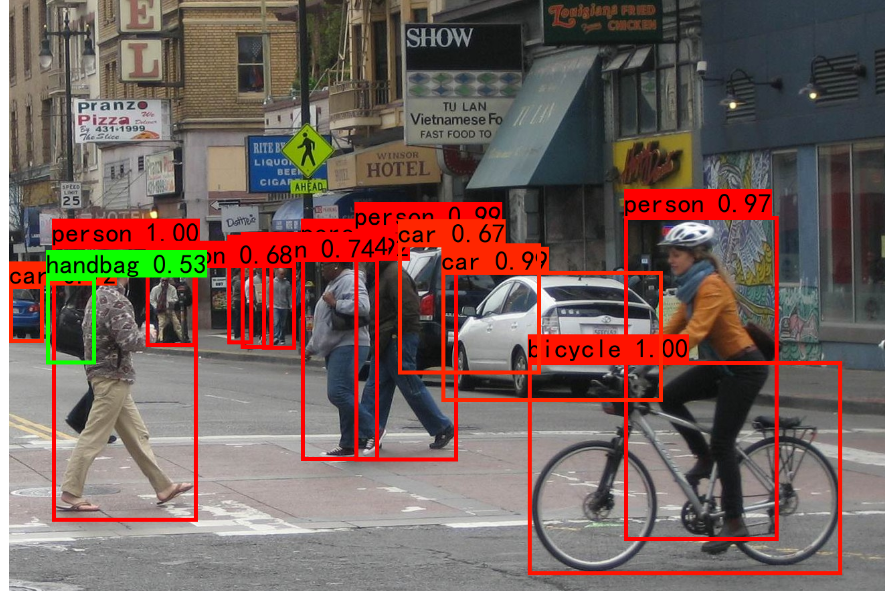
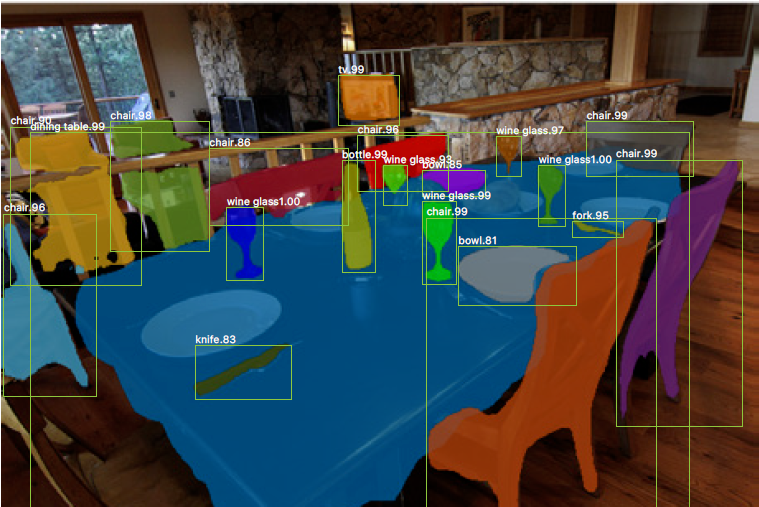 话不多说正式开始下载安装使用。
labelimg
labelimg是采用Python语言编写的,界面用Qt设计的,所以首先就是安装pyqt5。
话不多说正式开始下载安装使用。
labelimg
labelimg是采用Python语言编写的,界面用Qt设计的,所以首先就是安装pyqt5。


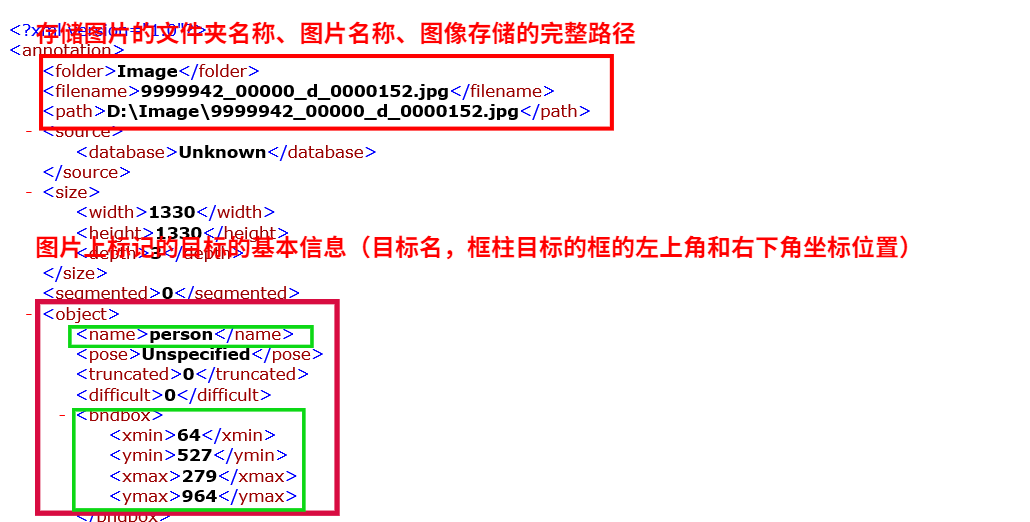 至此,用labelimg制作数据集的过程到此结束,就可以去训练YOLO的模型了。
labelme
labelme安装过程和labelimg大致都是一样,只需把上述第三步不换成pip install labelme -i https://pypi.douban.com/simple/。这两个工具可以同时存在一个环境之中,也就是说如果已经成功安装上其中一个,只需执行第三步即可成功安装另外一个,没有安装的话,
简要步骤如下:
至此,用labelimg制作数据集的过程到此结束,就可以去训练YOLO的模型了。
labelme
labelme安装过程和labelimg大致都是一样,只需把上述第三步不换成pip install labelme -i https://pypi.douban.com/simple/。这两个工具可以同时存在一个环境之中,也就是说如果已经成功安装上其中一个,只需执行第三步即可成功安装另外一个,没有安装的话,
简要步骤如下:
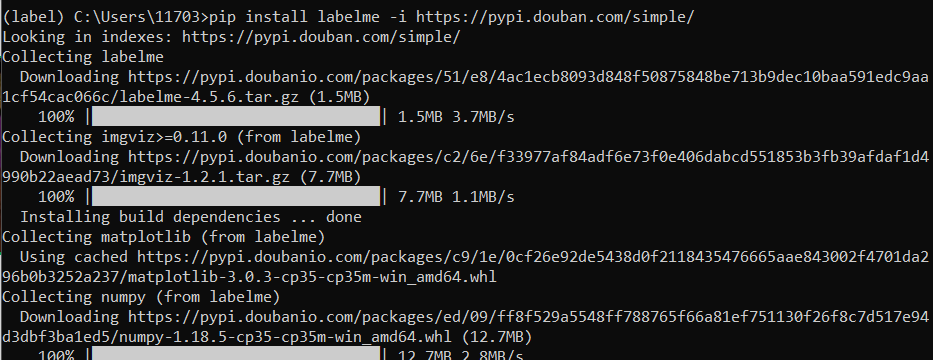 5.输入命令labelme,就可以启动程序进行数据标注
5.输入命令labelme,就可以启动程序进行数据标注
 如图所示,我们可以进行矩形标注、点标注、以及圆形标注等多种格式进行标注,界面的上的按钮的作用和labelimg类似,这里不再赘述。
如图所示,我们可以进行矩形标注、点标注、以及圆形标注等多种格式进行标注,界面的上的按钮的作用和labelimg类似,这里不再赘述。
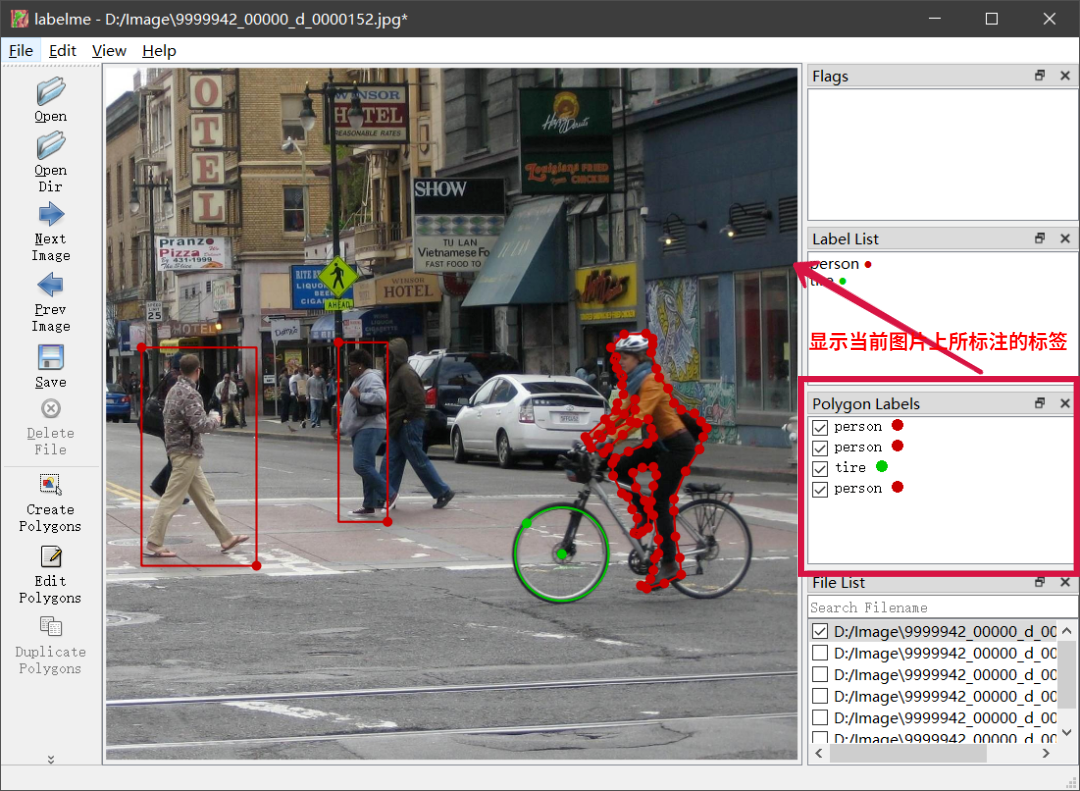 相对于labelimg,我们可以以多种形式进行数据标注,如下图
相对于labelimg,我们可以以多种形式进行数据标注,如下图
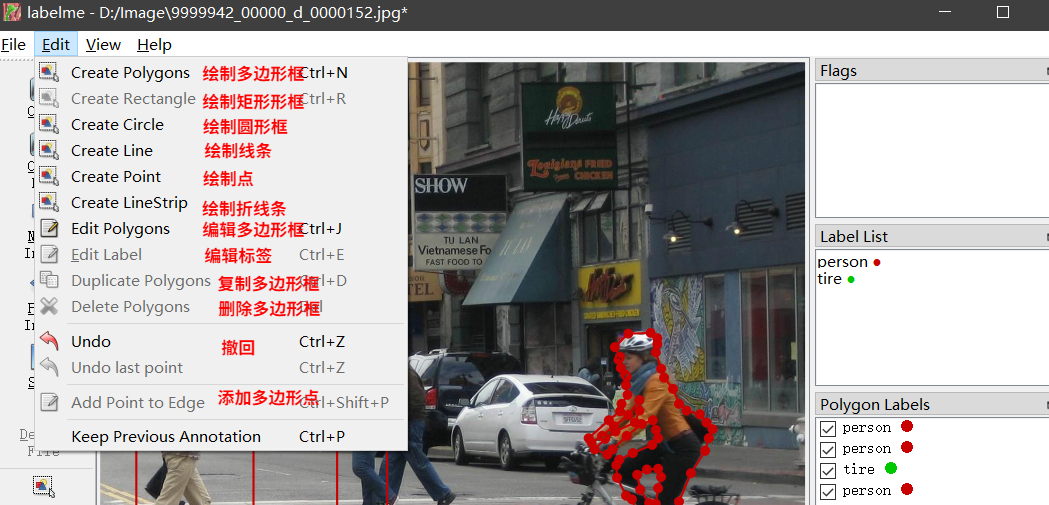 标注完后进行保存save,图片上标注的信息将以json文格式将进行保存,如下图:
标注完后进行保存save,图片上标注的信息将以json文格式将进行保存,如下图:
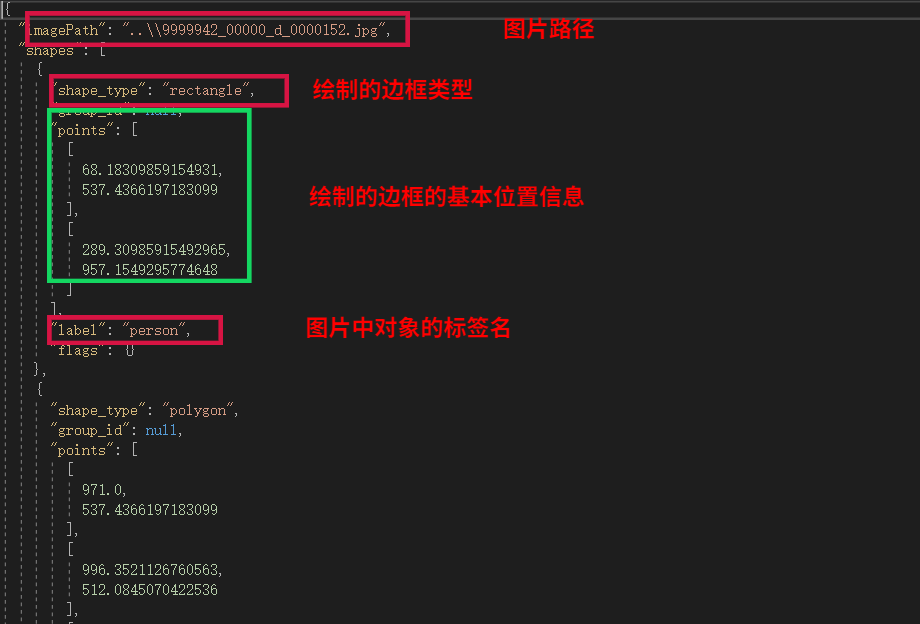 至此用至此,用labelimg制作数据集的过程到此结束 !
至此用至此,用labelimg制作数据集的过程到此结束 !
 长按识别关注哦
长按识别关注哦

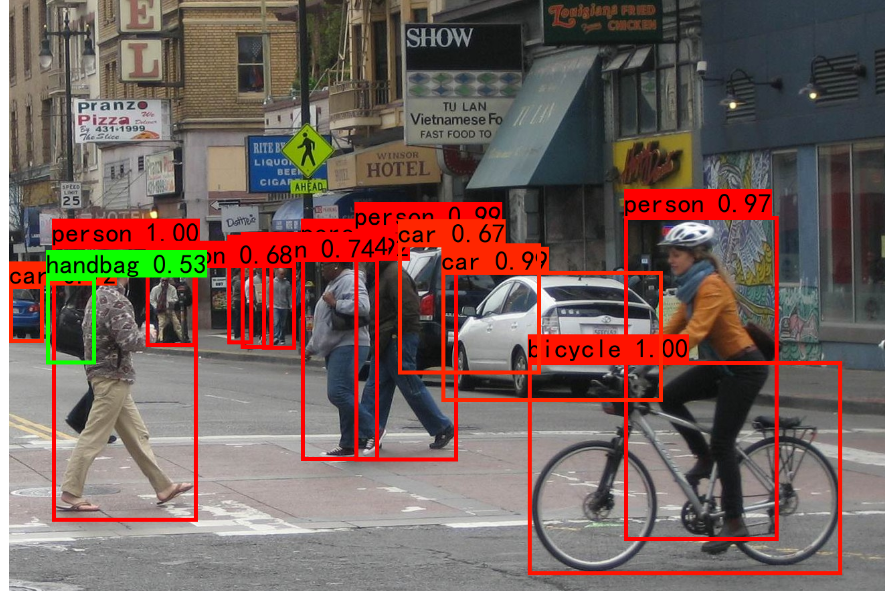
目标检测和图像分割如下图:
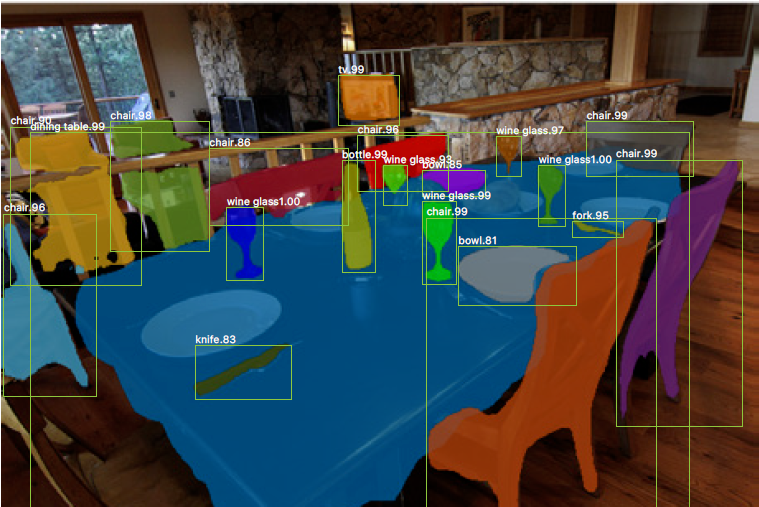 话不多说正式开始下载安装使用。
labelimg
labelimg是采用Python语言编写的,界面用Qt设计的,所以首先就是安装pyqt5。
话不多说正式开始下载安装使用。
labelimg
labelimg是采用Python语言编写的,界面用Qt设计的,所以首先就是安装pyqt5。
第一步:打开Anaconda Prompt 首先创建一个用于标注数据的py35单独环境名为label的环境,当然也可以用 Anaconda Navigator 界面程序来创建。
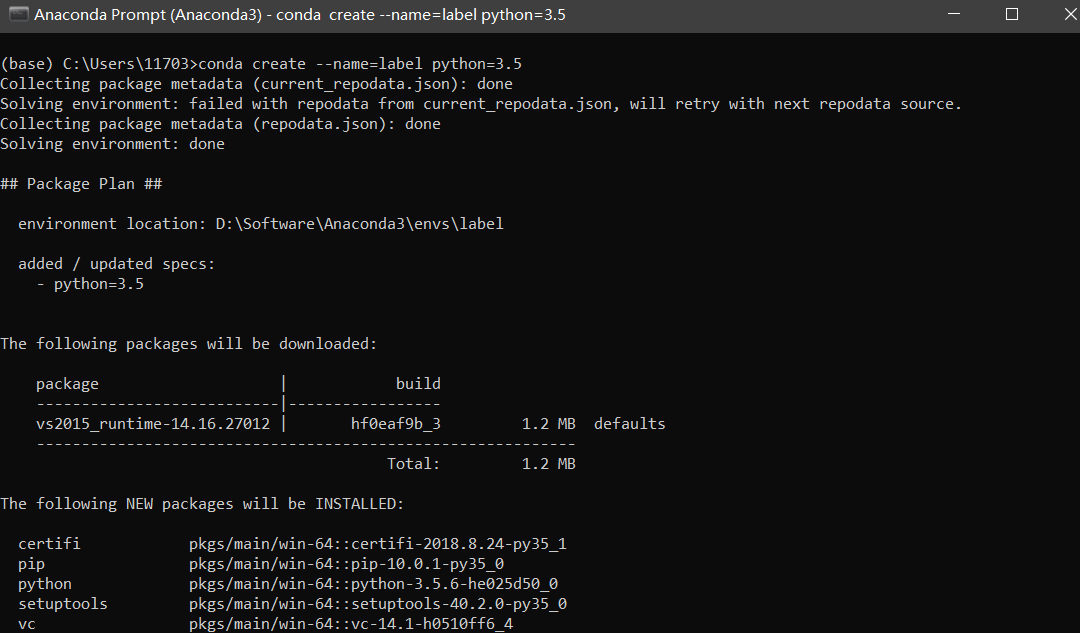
第二步:查看创建环境是否成功并激活环境
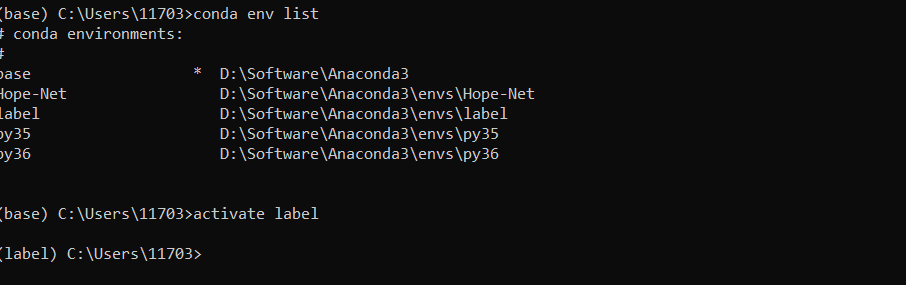
pip install pyqt5 -i https://pypi.douban.com/simple/
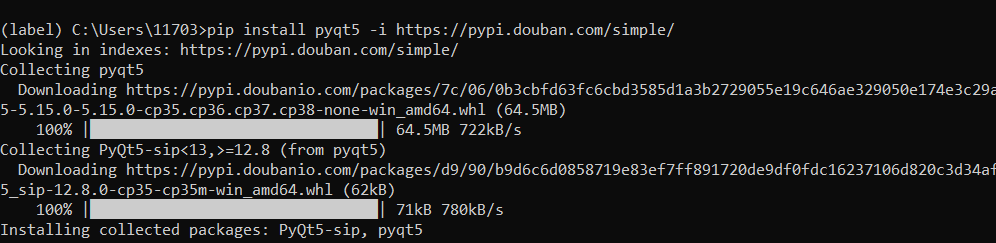
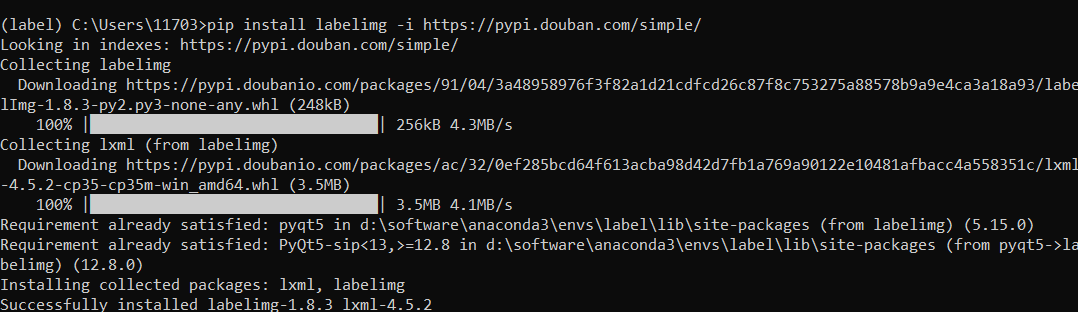
第四步:安装完后,输入命令labelimg,即可打开标注工具界面进行数据标注

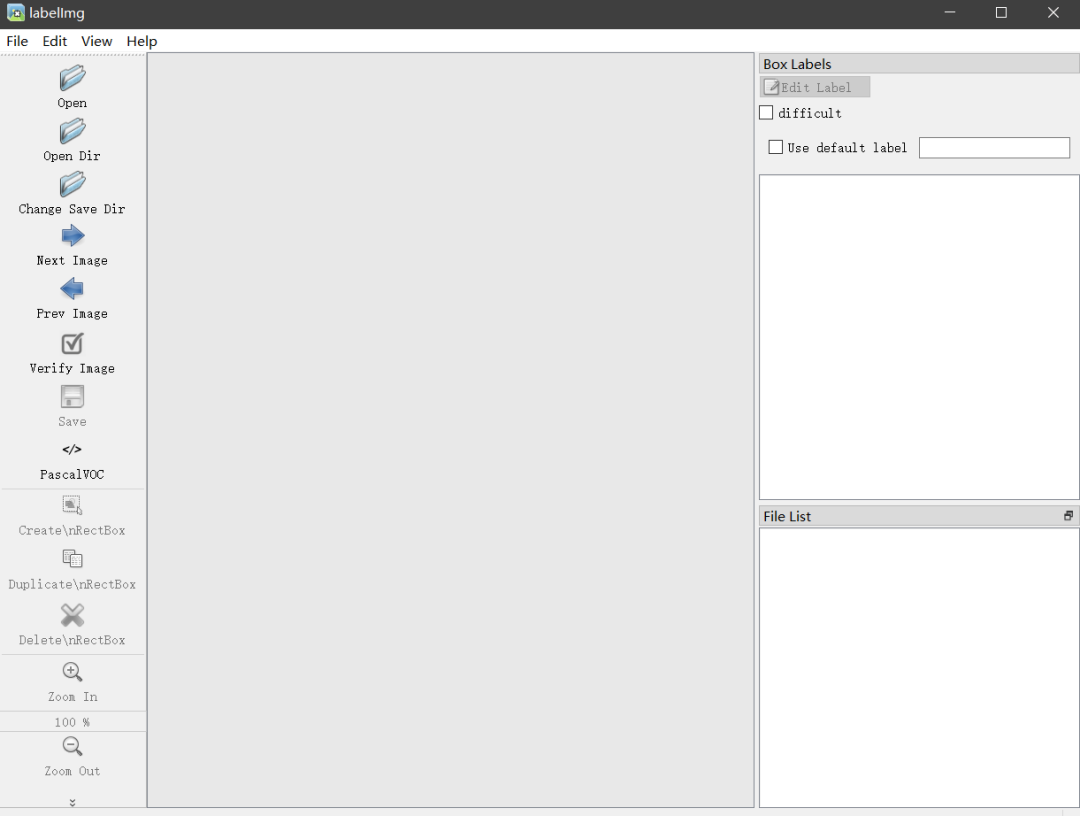
第五步:打开你想要标注的数据集图片进行标注即可,记住每标记完一张记得保存,具体操作如下:
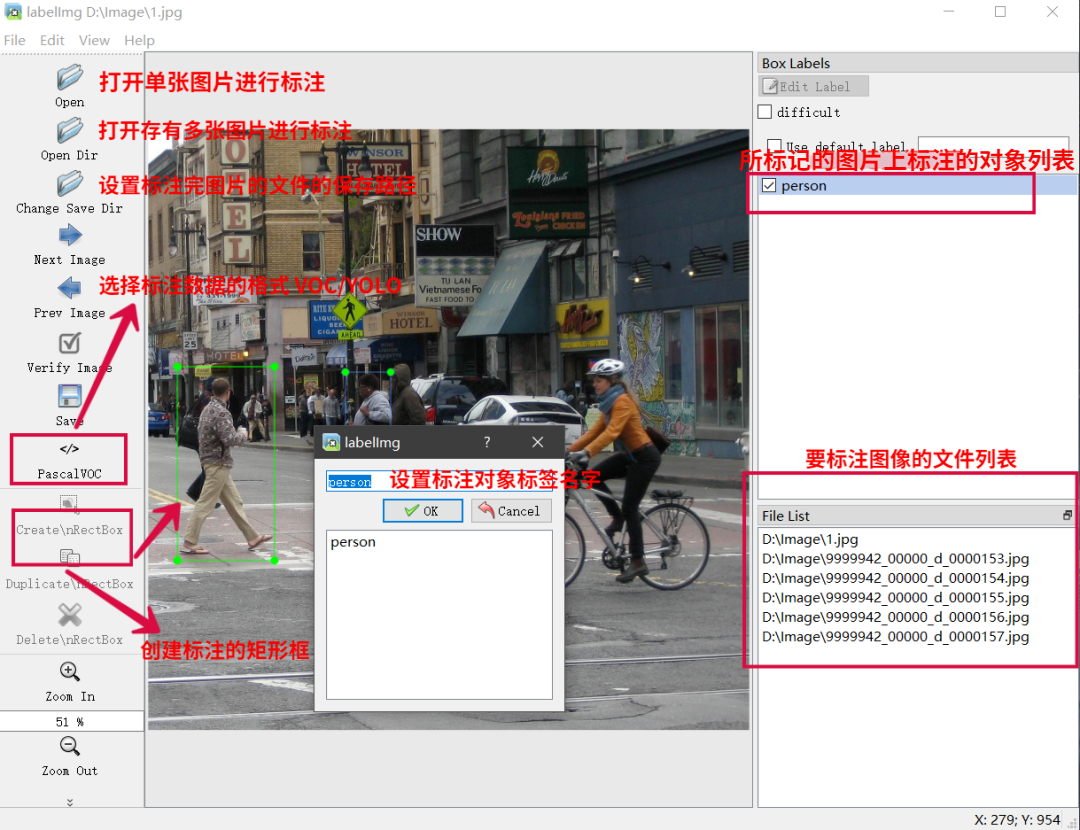
在我们进行标注时,我们可以在Anaconda Prompt中实时查看到标注情况。

第六步:标注完所有图像之后就可以查看标记结果了,注意这里我们进行标注时有两种标记数据的格式一种是PascalVoc,另外一种是YOLO,这里以常见的VOC数据集格式进行标注,最终得到以xml格式的标注数据。

Voc数据集的数据格式,包含对象名,标记框的基本信息。
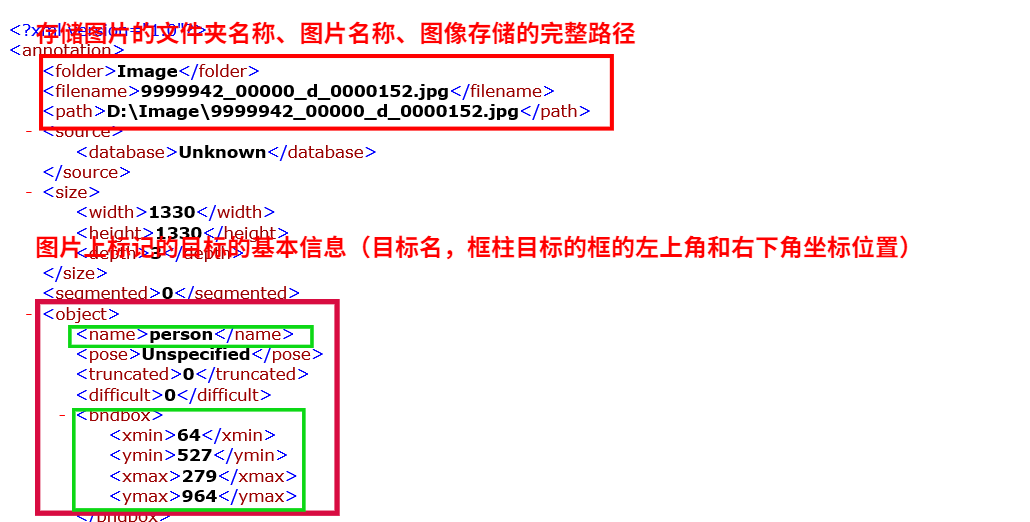 至此,用labelimg制作数据集的过程到此结束,就可以去训练YOLO的模型了。
labelme
labelme安装过程和labelimg大致都是一样,只需把上述第三步不换成pip install labelme -i https://pypi.douban.com/simple/。这两个工具可以同时存在一个环境之中,也就是说如果已经成功安装上其中一个,只需执行第三步即可成功安装另外一个,没有安装的话,
简要步骤如下:
至此,用labelimg制作数据集的过程到此结束,就可以去训练YOLO的模型了。
labelme
labelme安装过程和labelimg大致都是一样,只需把上述第三步不换成pip install labelme -i https://pypi.douban.com/simple/。这两个工具可以同时存在一个环境之中,也就是说如果已经成功安装上其中一个,只需执行第三步即可成功安装另外一个,没有安装的话,
简要步骤如下:
1.Anaconda Prompt中创建一个环境
conda create --name=labelImg python=3.6 2.激活进入刚建立的新环境, conda activate labelImg 3.安装界面支持pyqt5包 pip install pyqt5 -i https://pypi.douban.com/simple/ 4.下载安装labelme pip install labelme -i https://pypi.douban.com/simple/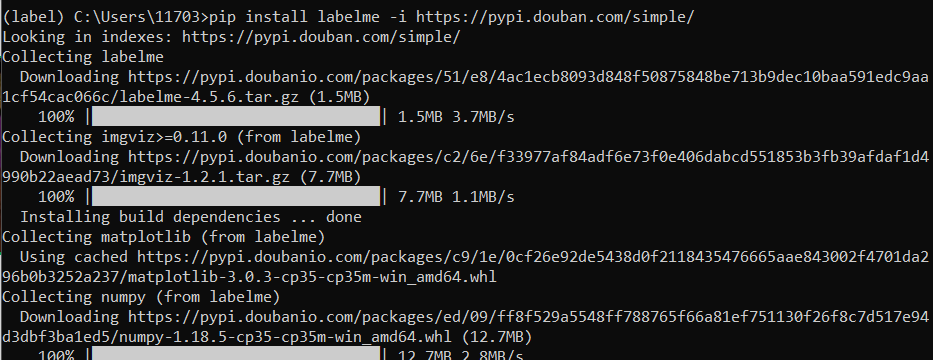 5.输入命令labelme,就可以启动程序进行数据标注
5.输入命令labelme,就可以启动程序进行数据标注
 如图所示,我们可以进行矩形标注、点标注、以及圆形标注等多种格式进行标注,界面的上的按钮的作用和labelimg类似,这里不再赘述。
如图所示,我们可以进行矩形标注、点标注、以及圆形标注等多种格式进行标注,界面的上的按钮的作用和labelimg类似,这里不再赘述。
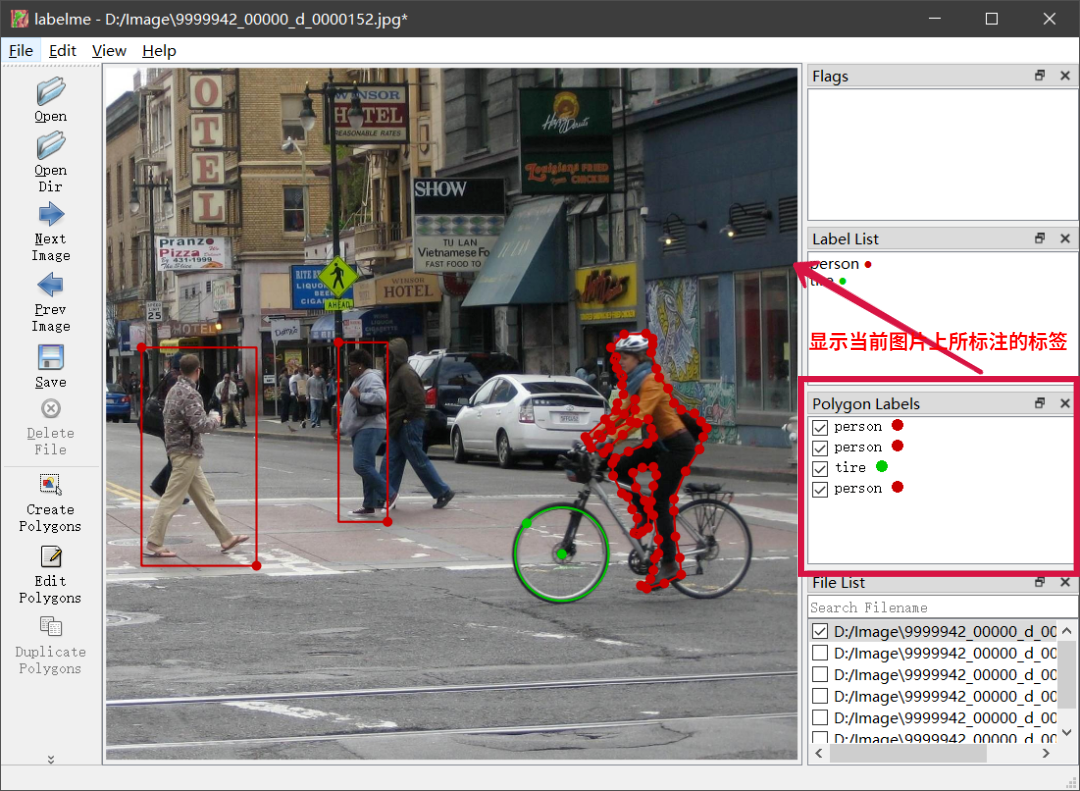 相对于labelimg,我们可以以多种形式进行数据标注,如下图
相对于labelimg,我们可以以多种形式进行数据标注,如下图
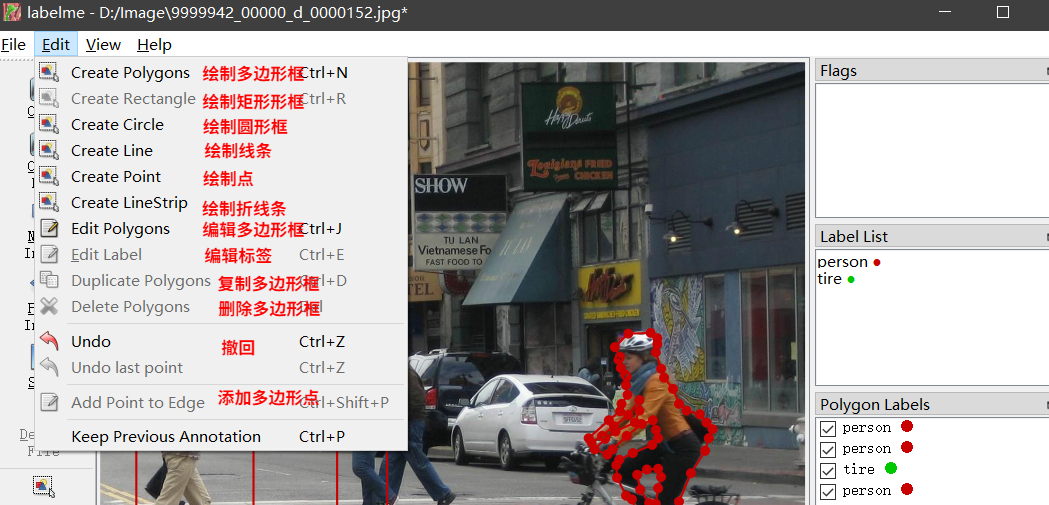 标注完后进行保存save,图片上标注的信息将以json文格式将进行保存,如下图:
标注完后进行保存save,图片上标注的信息将以json文格式将进行保存,如下图:
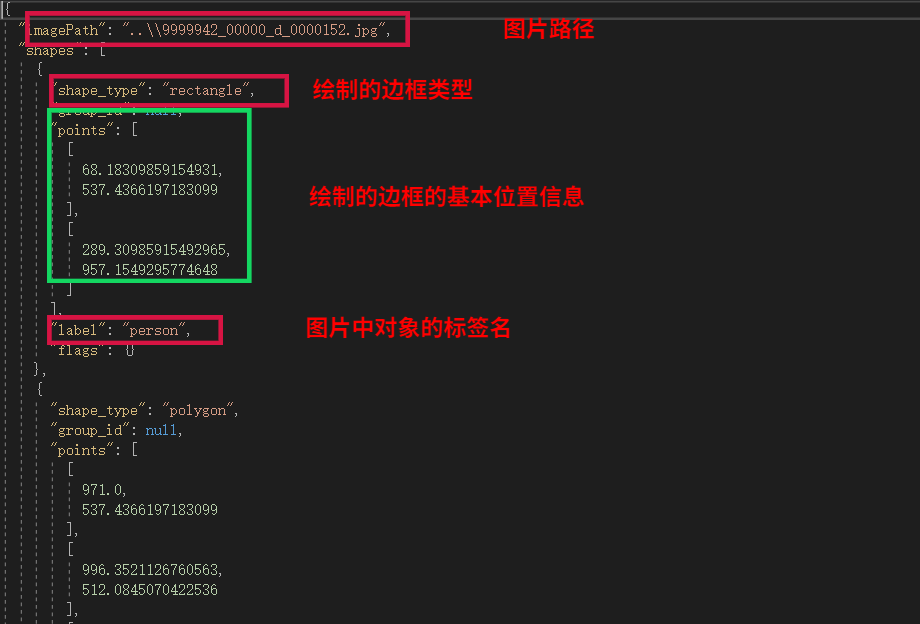 至此用至此,用labelimg制作数据集的过程到此结束 !
至此用至此,用labelimg制作数据集的过程到此结束 !
总结:
labelimg标注完数据之后以.xml数据的格式进行保存,只能创建矩形框更加适用于目标检测制作数据集,如YOLO,而labelme以.json文件的数据格式进行保存,可以创建多种类型的边框进行标注,适用于图像分割,如MaskRcnn。 ·END· 微信号:码农的后花园 长按识别关注哦
长按识别关注哦
整理不易,点个好看再走呗





















 2224
2224











 被折叠的 条评论
为什么被折叠?
被折叠的 条评论
为什么被折叠?








